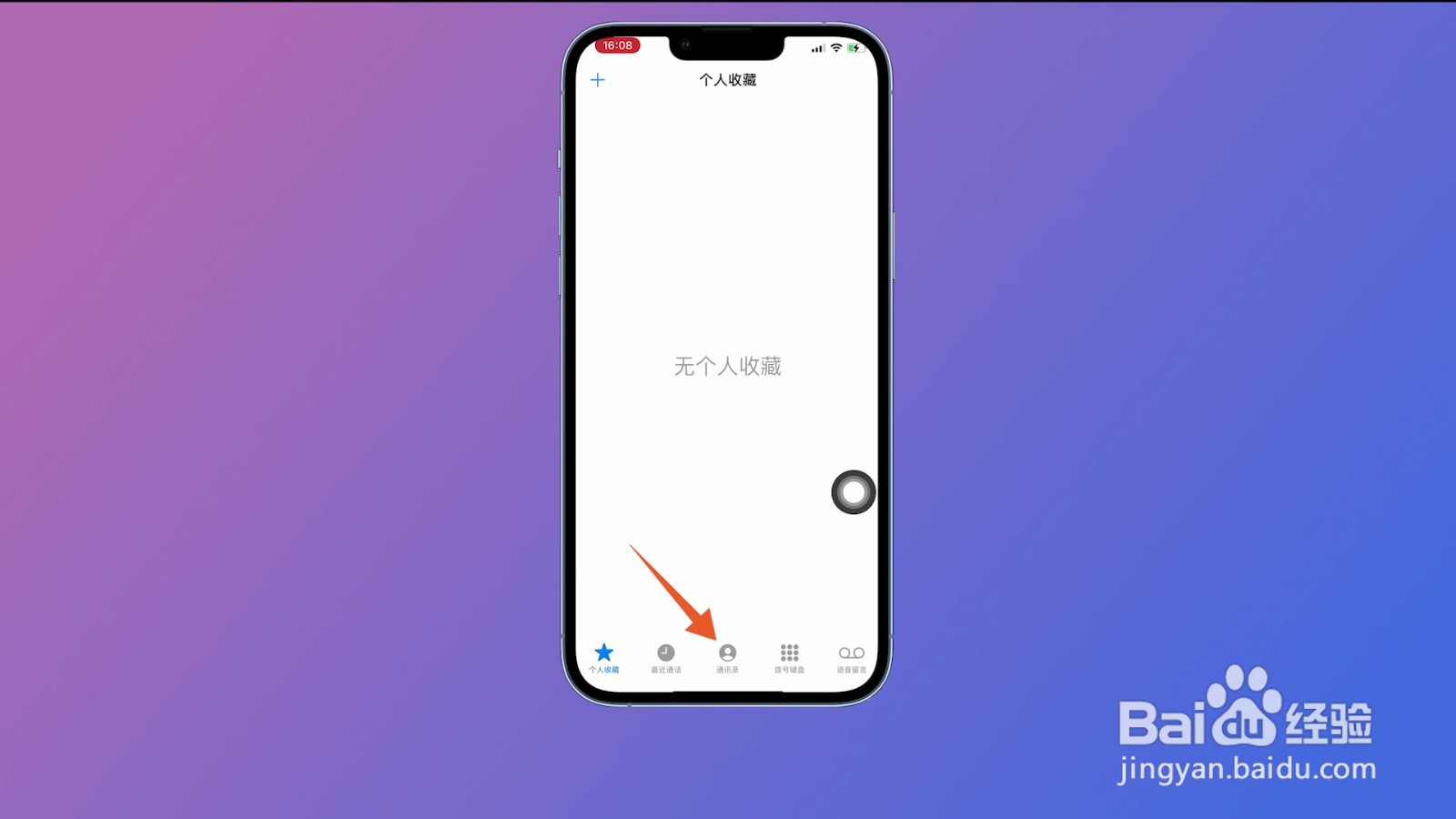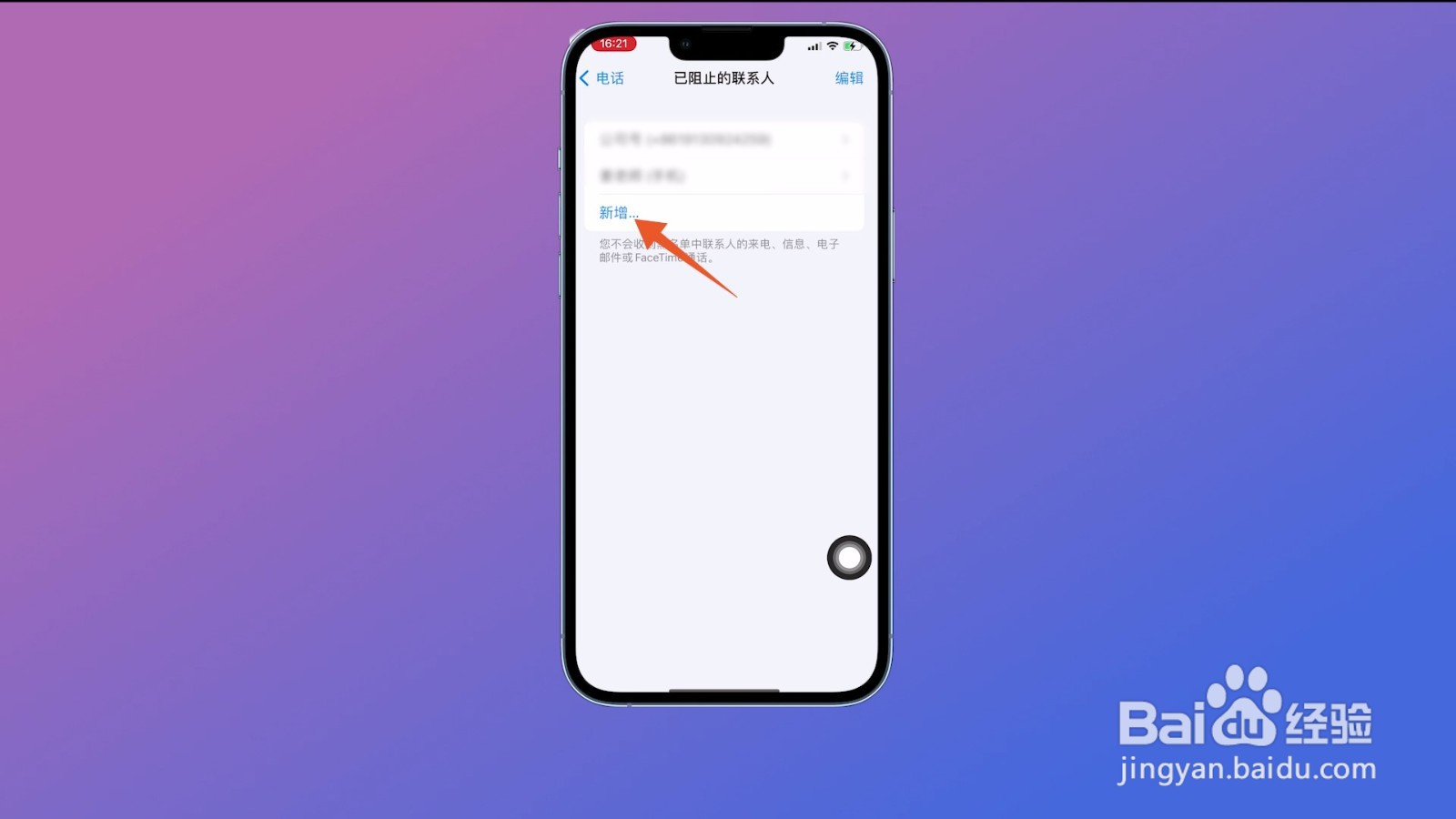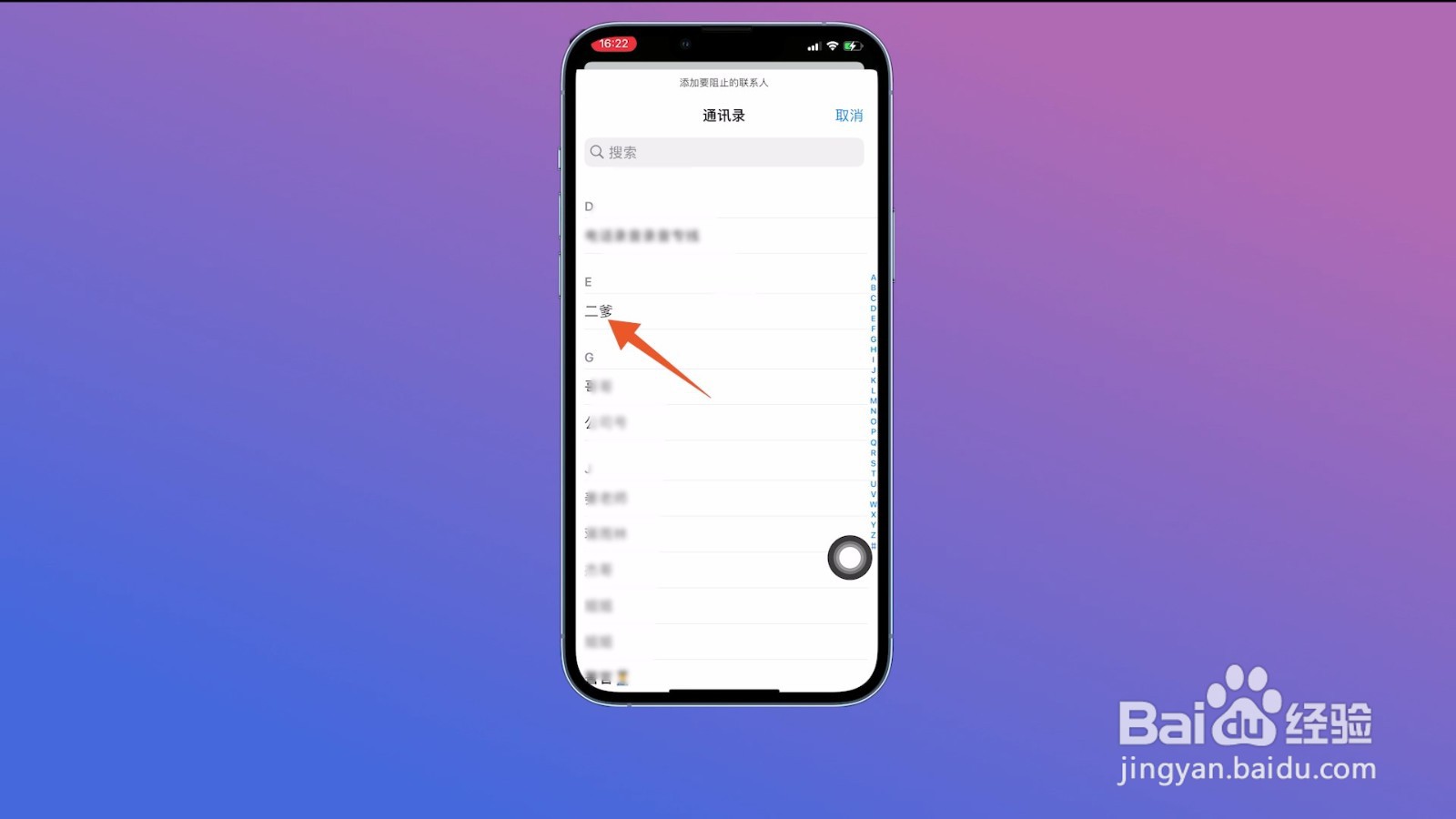本答案介绍通讯录拉黑对方手机号码、设置页面中拉黑对方手机号码,以下是通讯录拉黑的操作步骤:
工具/原料
iPhone13
iOS15.4
通讯录拉黑
1、点击通讯录图标打开进入苹果手机电话应用,进入后,点击页面底部的【通讯录】图标。
2、选择拉黑的对象切换到手机通讯录界面之后,在联系人列表中选择要【拉黑的对象】。
3、点击阻止此来电号码跳转至联系人详情界面后,点击页面底部的【阻止此来电号码】。
4、点击阻止联系人在弹出的提示窗口中,选择并点击【阻止联系人】就可以了。
设置中拉黑
1、点击电话进入苹果手机系统设置界面,在设置中找到【电话】并点击。
2、点击已阻止的联系人切换到电话设置页面之后,点击页面下方位置的【已阻止的联系人】。
3、点击新增选项进入新的页面之后,在页面中选择并点击【新增】这个选项。
4、选择联系人进行拉黑把通讯录页面打开之后,选择【需要拉黑的联系人】并点击即可。